
В този урок ще ви покажа стъпка по стъпка създаването на гръцката скулптура в Photoshop с помощта на няколко снимки. Ще обсъдим основите на работа с различни инструменти, научете как да добавите и кръвта, пукнатините, както и други елементи, които дават по-голям най-различни. Урокът описва в детайли работата на всяка стъпка. Нека да започнем.
За да започнете, изтеглете Елегантен момиче и да го отворите в Photoshop:

Първата стъпка, изберете Жена, чрез някакъв начин за вас. Използвах четка и маска за отделяне на момичето от фона, но можете да използвате други инструменти.
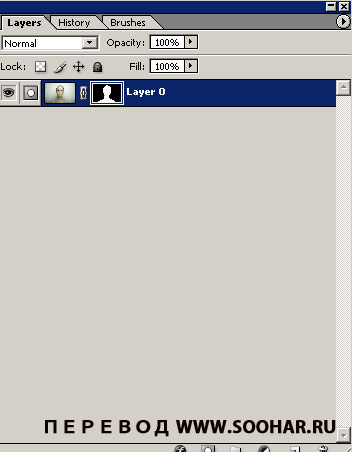

Сега отворете изображението мраморен бюст на, а също така се отделят статуята на фона:

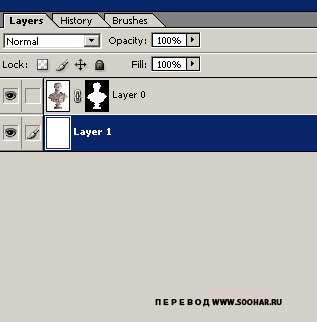

Сега имаме две основни изображения, които ще се свърже. За да направите това, първо да създадете нов документ. Можете да ispllzovat клавишната комбинация CTRL + N. нови настройки на документа, са показани по-долу:
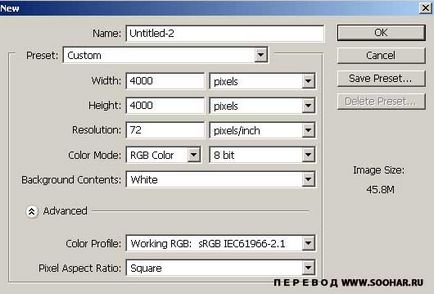
След това плъзнете обекта и двете от новосъздадения документ. Регулиране на двете изображения от един размер чрез трансформация инструмент. За да активирате тази услуга, използвайте клавишната комбинация CTRL + T:
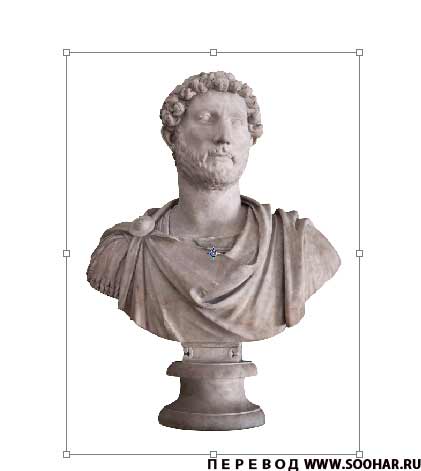
Жена място, както е показано на фигурата по-долу:

Когато сте готови, и вие ще бъдете щастливи с всичко кликване, без да държите бутона Ctrl върху слоя с момичето (Така че ние ще го маркирате). И тогава обърнете селекцията, като натиснете Ctrl + Shift + I на клавиатурата:
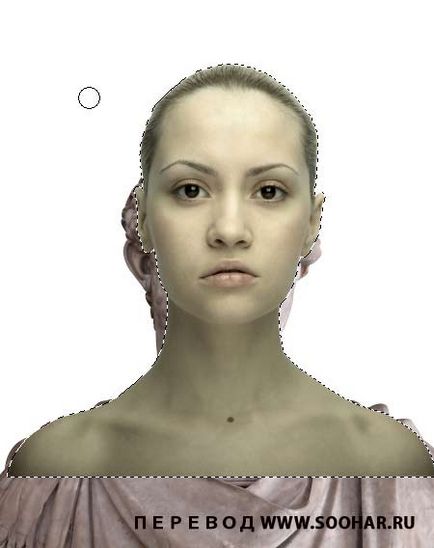
Сега се скрие бюста, което се разглежда зад врата и главата на момичето. Не забравяйте да отидете за него на слой със статуята. (I премахне долната част, като се използва една и съща маска).

След това се върнете към момичето и изтриване на дъното. Ние го направим отново за вас във всеки удобен начин. Например Използвах гумата с мека ръб (400 пиксела мека остриета).
 стъпка 5
стъпка 5

Сега дублира статуя (CTRL + J) и се поставя тази слой над жени. След това изберете една жена и обърнете селекцията, както направихме преди. Премахване на главата и шията, оставяйки само на торса, че той се припокрива Woman.

Ние решаваме микс промяна на припокриване и да продължи да премахва ненужните части. Ако е необходимо, използвайте инструмент Clone Stamp на (50px мек ръб), ако шията на жената не се вписва с врата на статуята.
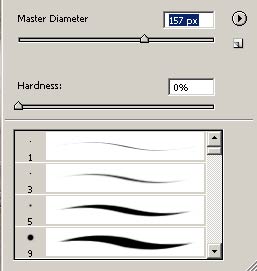

Сега се съчетаят всички слоеве. След това полученият слой Desaturate, можем да използваме тази комбинация от клавиши Ctrl + Shift + U. След това натиснете Ctrl + Shift + F и настроена на 40% насищане.


Повторете този процес, този път обезцветяване сложи на 100%. Добавете малко цвят с инструмента за Hue / Saturation. Натиснете Ctrl + U. Настройте оттенъка и насищането на приблизително същата като на фигурата по-долу:
 стъпка 7
стъпка 7

Създайте нов слой (Ctrl + Shift + N) и го запълнете с лилаво, е по-лесно да се направи на инструмента Paint Bucket Tool (G). Изтриване на всички, но силуета на статуята. По-добре е да се подчертае статуята. След това обърнете селекцията и изтрийте ненужните части.
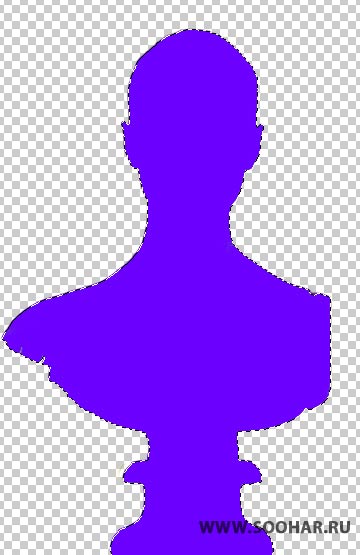
режима на смесване Overlay настроен и прозрачността на 20%.

Добавяне на друг оттенък. Ние правим това с помощта на слой за настройка. В палитрата на слоевете, кликнете върху иконата Създаване на нов запълване или корекция слой. В менюто, което се отваря, изберете Photo Filter.
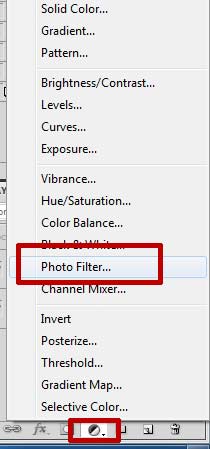
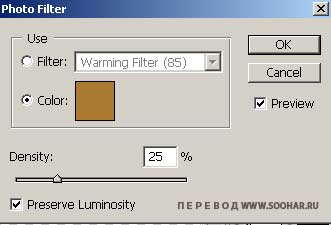

Добави текстурата платно Роки Texture.

Текстурата следва да обхваща само силуета на статуята. Поради това, както в миналото, направете селекция и да изтриете нежеланите райони. Следваща stavte слой непрозрачност до 15%, а след това се дублира, както и промяна режима на смесване на Color. Нанесете Gaussian Blur филтър с радиус около 5px, можете да получите хубав и плавен преход.

Сега ние подчертаваме сенки и отблясъци. За тази цел създаване на нов слой Ctrl + Shift + N, вземете четка B. Направи мека четка както е показано на фигурата по-долу.
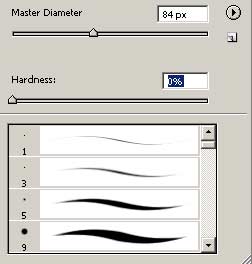
Начертайте около черните сенки и бели акценти. След това нанесете Gaussian Blur филтър с радиус 4px.

Сега поставете слой, че сме се във форма на наслагването. В зависимост от това как са изготвени сенките за този слой, е необходимо да се промени на прозрачността. Намерени около 75%. Освен това, уверете се, че нищо не е отвъд ръба на статуята. Тя трябва да обедини всички слоеве, като натиснете Ctrl + Shift + E.
 стъпка 9
стъпка 9

Ние напред. Добави фон. Ще използваме музей снимка.

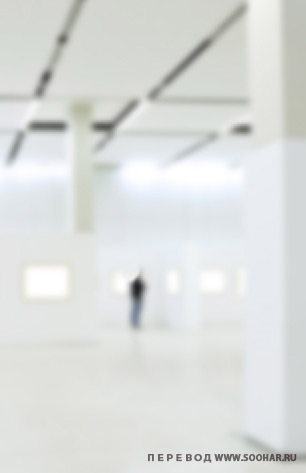 стъпка 10
стъпка 10
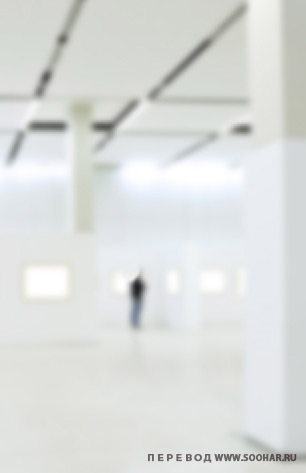
Сега ние можем да използваме гръцкия стълб. Ние се отдели колона на цветовете на фона и да коригира:



Зареждане Gold Texture. Ние ще използваме тази текстура злато, за да се създаде табелката.

Добавете текстура към вашия платно, използвайте Gaussian Blur филтър с радиус 4px. След като промените размера му CTRL + T превърната в малък правоъгълник.

Добави кръв. Създайте нов слой. След това, вземете четка и създаден както е показано по-долу:
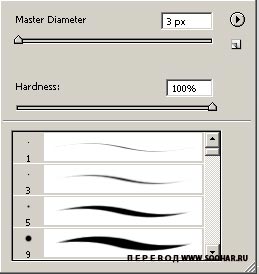
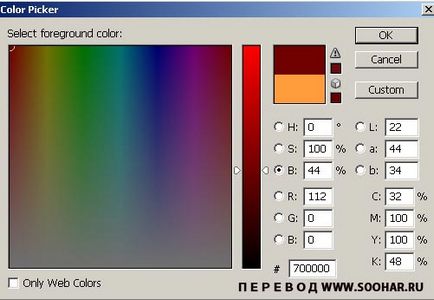
Ако имате таблет, настройките, които могат да коригират трептене на четка и мощност четка е натиснат. Сега просто се направят някои линии на статуята.

След това, ние ще изготви една капка. За да направите това, направи V форма на ръба на статуята. Когато тегленето, задаване на четката като имам. Начертайте сенки и акценти:
Сега, когато четката е създадена, просто боя с черно, за да добавите сенки и бяло за акценти. Ако имате трудности при тази стъпка, можете да коригирате плътността на четката по-малка или използвате инструмента и инструмента Dodge. Дръжте рисуване капки за останалата част от статуята, като се уверите, че всички от най-ярките и сенки по всички капките са под същия ъгъл!
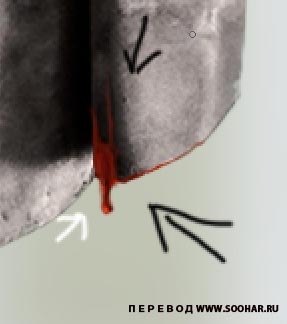


На същия слой, ние ще се коригира на окото. Първо, избран непрозрачността на четката обратно до 100% от обикновеното, както и използване на бял цвят. Начертайте линия на зеницата на всяко око. След направени настройките четка непрозрачност до 50% лилав оттенък и бялото на очите.

Сега можем да направим повече кръв. Той е тук, че има кръв, така Woo, че тя изглеждаше много високо качество!

Когато сте доволни от кръвта на равенство, създайте нов слой и да си режима на смесване на Overlay. Сега, като се използва същият червено, което сме свикнали да се откажа, докоснете някои петна от кръв върху статуята.

Тя изглежда като моя снимка:

Сега повторете процеса на изтегляне на кръв в колоната:
 стъпка 17
стъпка 17

Сега колони и статуи, ние ще добави пукнатините. Качване на снимки пукнатини.

Като прибавим към нашата платно, десатурира. Ние ще използваме инструментите нива Ctrl + L. Задайте параметри, както е показано по-долу:
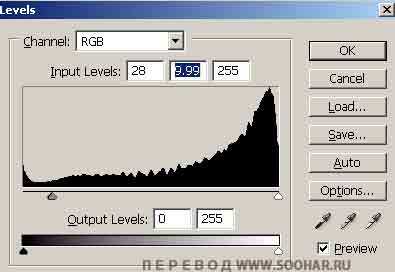

Изтриване на текстурата на ръба гумичка:

Нека да се създаде структура на тази четка. В лентата с инструменти, изберете Edit - Define Brush Preset. Сега просто се получи това четка в селекцията на палитрата Brushes. Излишният измиване, също трябва да се направи пукнатини по нов слой.



По този начин по-добре е да използвате различен текстура:
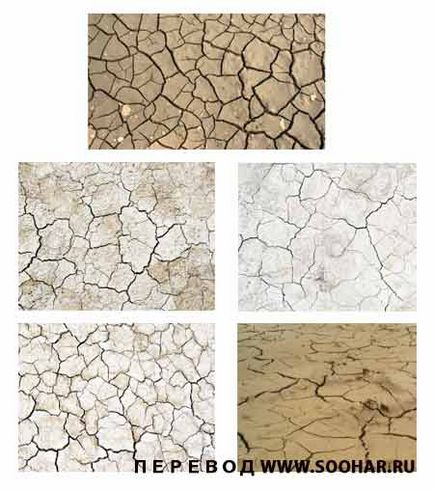 стъпка 18
стъпка 18
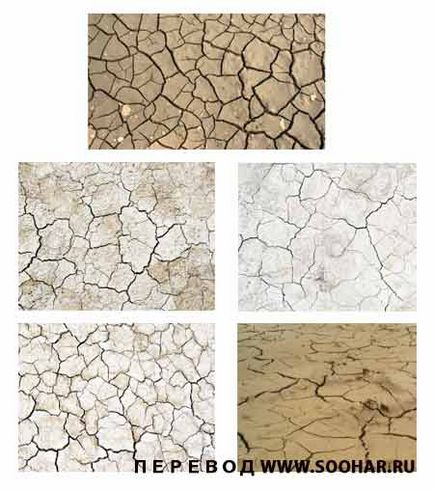
Сега създайте четка с паяжини в предишните две стъпки. За да изтеглите този уеб изображение Spider.



 заключение
заключение

Свържете един слой, и се прилагат цвят автоматичната корекция Ctrl + Shift + B
Надявам се ползва моя урок, и са в състояние да научат за себе си няколко нови трикове или поне Около дойде rezultat.

Свързани статии
